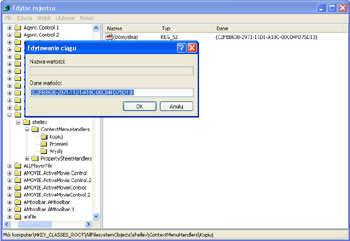W tej krótkiej notatce pokażę jak szybko dodać do menu pojawiającego się po wciśnięciu prawego przycisku myszki dwóch bardzo przydatnych funkcji - Kopiuj do folderu... oraz Przenieś do folderu... . Aby wyposażyć swoją myszkę w to udogodnienie potrzebna jest mała modyfikacja edytora rejestru Windows. Jednak gdy już zobaczymy efekty tej pracy przekonamy się, że było warto. Otwieramy edytor rejestru - z Menu Start wybieramy pozycję Uruchom i wpisujemy regedit. W drzewie folderów znajdującym sie po prawej stronie okna lokalizujemy element HKEY_CLASSES_ROOT\ AllFilessystemObjects\ shellex\ ContextmenuHandlers. Na nazwę ContextmenuHandlers klikamy prawym przyciskiem myszki i wybieramy opcję Nowy > Klucz. Podajemy dowolną nazwę nowego modułu (na przykład Kopiuj). Proces ten wykonujemy powtórnie, a kolejnemu kluczowi nadajemy nazwę Przenieś. Następnie klikamy na utworzony folder Kopiuj. Po prawej stronie zostanie wyświetlona zawartość wygenerowanego przez nas elementu. Dokonujemy na nim prawo-kliku i wskazujemy na opcję Modyfikuj. W nowo otwartym oknie, w polu Dane wartości wpisujemy następujący ciąg znaków: {C2FBB630-2971-11D1-A18C-00C04FD75D13}. Czynność powielamy dla folderu Przenieś wprowadzając kod {C2FBB631-2971-11D1-A18C-00C04FD75D13} do wyżej wymienionego pola Dane Wartości. Pracę z edytorem rejestru finalizujemy wciskając przycisk Zakończ umiejscowiony w górnym menu Plik. Aby skorzystać z utworzonych elementów należy, podczas przeglądania plików w oknie Windows Explorera, wcisnąć prawy przycisk myszki i wskazać opcję Kopiuj do folderu... lub Przenieś do folderu... . Uwaga: Zaleca się stworzenie kopii zapasowej edytora rejestru przed dokonywaniem jakichkolwiek zmian w jego strukturze.
Więcej możliwości prawego przycisku myszki
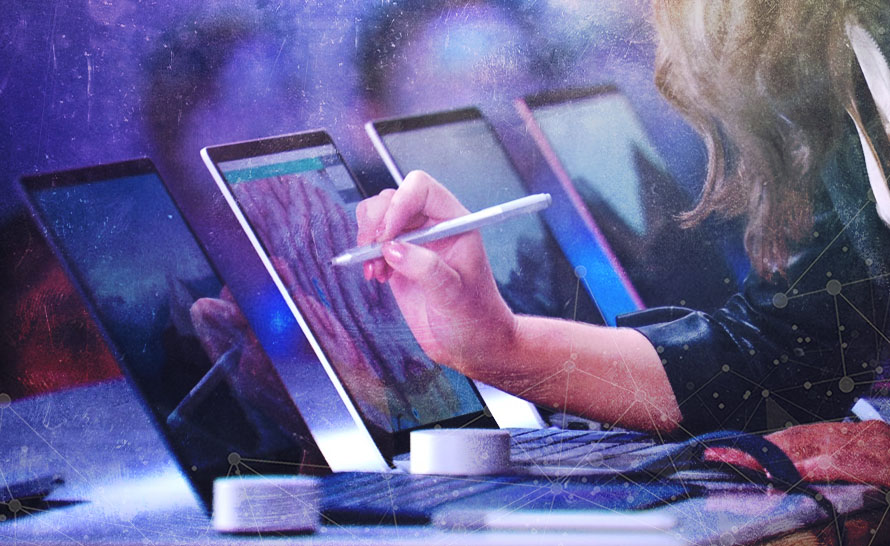
Autor: Marek Wojtyna
Opublikowano: 6/3/2006, 12:00 AM
Liczba odsłon: 9935

Aktualności
- Pisanie formuł Excela językiem naturalnym. Teraz to możliwe z Copilotem
- Postacie Disneya trafią do generatora wideo Sora 2. Nowe partnerstwo z OpenAI
- GPT-5.2 już jest. Najbardziej zaawansowany model OpenAI w Microsoft 365 Copilot
- OpenAI i Microsoft zakładają fundację dla agentów AI w ramach Linux Foundation
- Tryb agenta w Excelu od dziś ogólnodostępny. Co on potrafi?
- Funkcje AI w Windows 11 będą opcjonalne. Microsoft wyjaśnia
- Najpotężniejszy model kodujący OpenAI dostępny w śmiesznie niskiej cenie
- Microsoft 365 podrożeje. Znamy nowy cennik od 2026 roku

Artykuły
- Najnowsze trendy w AI. Co wydarzy się w 2026 roku w sztucznej inteligencji?
- Każdy komputer z Windows 11 to teraz AI PC dzięki Copilotowi
- Sztuczna inteligencja po polsku. Dość barier językowych
- Sztuczna inteligencja Microsoftu stawia diagnozy trafniej i taniej niż lekarze
- Największe badanie użytkowników Copilota w Microsoft 365. Sprawdzamy wnioski
- Microsoft przedstawił nowe zobowiązania dla klientów z Europy
- Gorące funkcje Copilota na 50 urodziny Microsoftu. Nowa era osobistej AI
- Wnioskujące modele AI zmieniają rzeczywistość pracy